导读 在生活和工作中,电脑和手机已成为不可或缺的必备工具,关于电脑和手机上的一些程序很多小伙伴经常都会遇到一些疑难杂症。 可能有的
在生活和工作中,电脑和手机已成为不可或缺的必备工具,关于电脑和手机上的一些程序很多小伙伴经常都会遇到一些疑难杂症。
可能有的朋友还不会使用Global Mapper把TAB图层转换为KML图层,该怎么操作呢?今天小编就将和大家一起分享Global Mapper把TAB图层转换为KML图层的操作方法,还不不会的朋友赶紧来学习一下哦。
首先、打开需要转换的TAB图层,注意一个图层一个图层的打开和转换(打开两个图层,输出的是两个图层合并的),如下图所示:
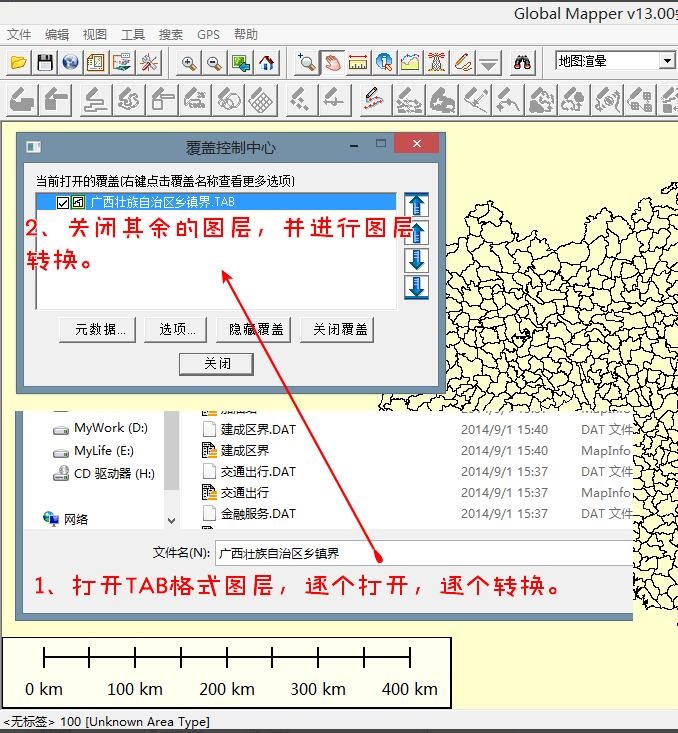
然后,以“文件>>以输出矢量格式”为例,设置须输出的格式,如Google Earth的KML/KMZ格式;对KML/KMZ输出选项进行设置,包括3D线输出、3D区输出、3D线输出等具体设置,设置好后即可转为输出的格式。具体操作如下图所示:
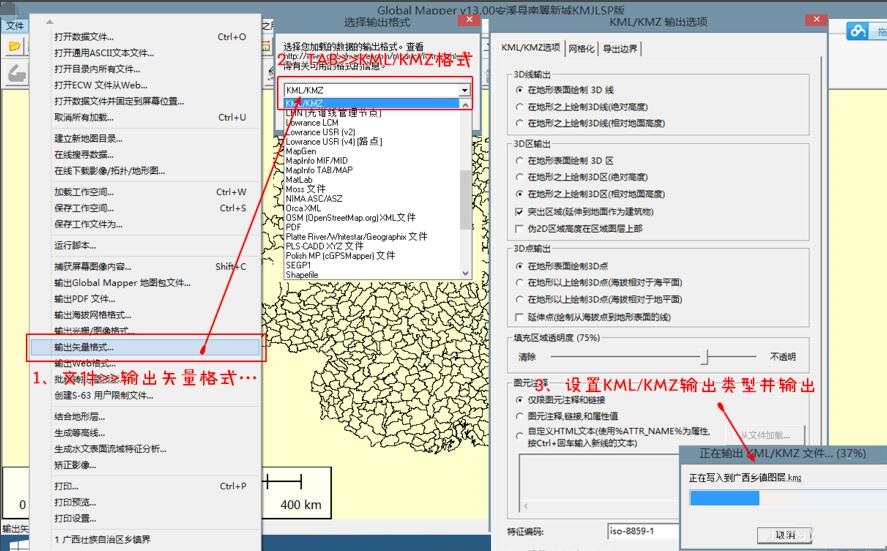
输出为KML/KMZ格式的地图,并使用GoogleEarth打开的效果如下:
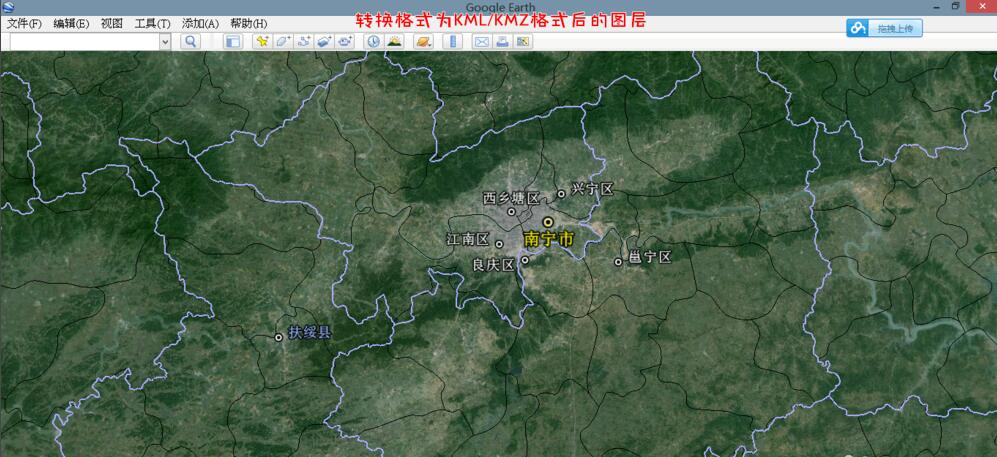
以上就是小编分享的Global Mapper把TAB图层转换为KML图层的操作方法,希望可以帮助到各位朋友。